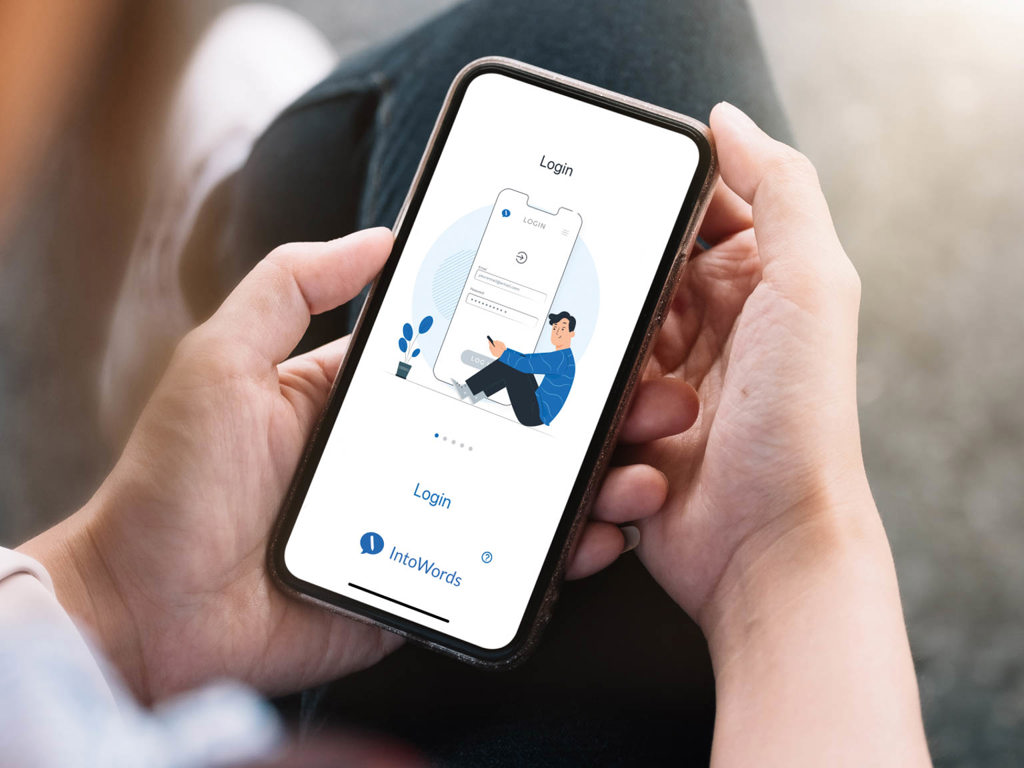
Utforsk hele IntoWords-universet
På denne siden kan du finne mer informasjon om enkelte av funksjonene i IntoWords.
Funksjoner til skriving
Skriving
Mens du skriver kan du få bokstavnavnet, bokstavlyden, ordet eller setningen lest opp. Den auditive tilbakemeldingen støtter deg i skriveprosessen – for eksempel ved å høre eventuelle skrivefeil.
Ordforslag og stavehjelp
Du kan få kontekstbaserte ordforslag på en lang rekke språk. IntoWords velger de mest sannsynlige ordene for teksten din og plasserer dem øverst på listen over ordforslag. Dette gjør skrivehjelpen presis og forbedrer skriveflyten din.
Fagordlister
Bruk funksjonen Fagordlister i IntoWords når du trenger fagspesifikke ord som normalt ikke vises i en vanlig ordliste. På denne måten får du støtte til å formulere deg riktig i det faget du jobber med.
Tale-til-tekst
Med Tale-til-tekst kan du snakke inn budskapene dine og se de bli til tekst. Det går fort, og funksjonen setter også inn riktig tegnsetting.
Skriv i PDF-filer
Med Intowords PDF-leser kan du få lese- og skrivehjelp i skrivbare PDF-filer, samt lage dine egne skrivefelt. Du kan åpne og lagre PDF-filer fra din egen enhet.
Skriv - IntoWords sitt skriveprogram
Skriv er et enkelt skriveprogram som du kan lese og skrive i uten å bruke Google Apps eller Office 365. Du kan åpne og lagre dokumenter fra din egen enhet.
Skriverammer
I IntoWords Cloud-appen finner du maler som gir ekstra støtte for å skrive og strukturere tekster – for eksempel i forbindelse med sjangerskriving, notatteknikk og oppgaveskriving.
Grammatikk
Få støtte til grammatikk og korrekturlesing direkte i IntoWords. Analyser tekstene dine eller rett stave- eller kommafeil, samt sjekk form, endelser og mye mer.
Funksjoner til lesing
Highlight
Med highlight (markering) kan du fremheve individuelle ord når de leses opp. Highlight hjelper deg med å orientere deg i teksten og holde fokus.
Opplesing
Når du leser har du mulighet til å velge mellom forskjellige lesestrategi. Hvis du for eksempel leter etter svar på fysikkoppgaven din, kan du velge «les setning». Når du leser en roman, kan du velge «les side».
Hastighet på opplesing
Du kan enkelt skru opp og ned hastigheten slik at tempoet passer ditt leseformål. Reduser for eksempel stemmehastigheten når du leser en fagtekst.
Språk og stemmer
Et bredt utvalg av stemmer – både mannlige og kvinnelige – sørger for variasjon i lesingen. Du kan få opplesing på opptil 25 språk, inkludert engelsk, tysk, fransk, spansk og arabisk.
OCR
Med IntoWords sin OCR-behandling kan du gjøre 'låste' tekster tilgjengelige for lesing. Det gir deg friheten til å lese for eksempel PDF-filer, papirdokumenter, menykort og byskilt.
Ordbok
I IntoWords sin egen Ordbok får du lese- og skrivestøtte når du slår opp ord. Du kan undersøke betydningen av ord direkte fra teksten din, og søke opp ordet i Google Bilder.
IntoWords PDF
Her får du opplesing med highlight (markering) av enkeltord eller setninger i PDF-filer lastet ned fra din egen enhet eller fra en nettside. Det gjør det for eksempel enklere å lese undervisningsmateriell i PDF-format.
Les EPUB-filer
Du kan lese filer i EPUB-format, som er et alternativ til PDF-format. EPUB-filer finnes ofte i digitalt bibliotekmateriell og bøker.
Lag tekst om til lydfil
IntoWords gir deg en unik mulighet til å gjøre tekst om til en mp3-lydfil slik at du kan lytte til den mens du er på farten.
Les
Marker tekst og få den lest opp. Funksjonen fungerer på nettet, i PDF-filer og i skriveprogrammer som Word og Google Docs. Les også tekster på telefonen, for eksempel e-poster, innlegg på sosiale medier og mer.
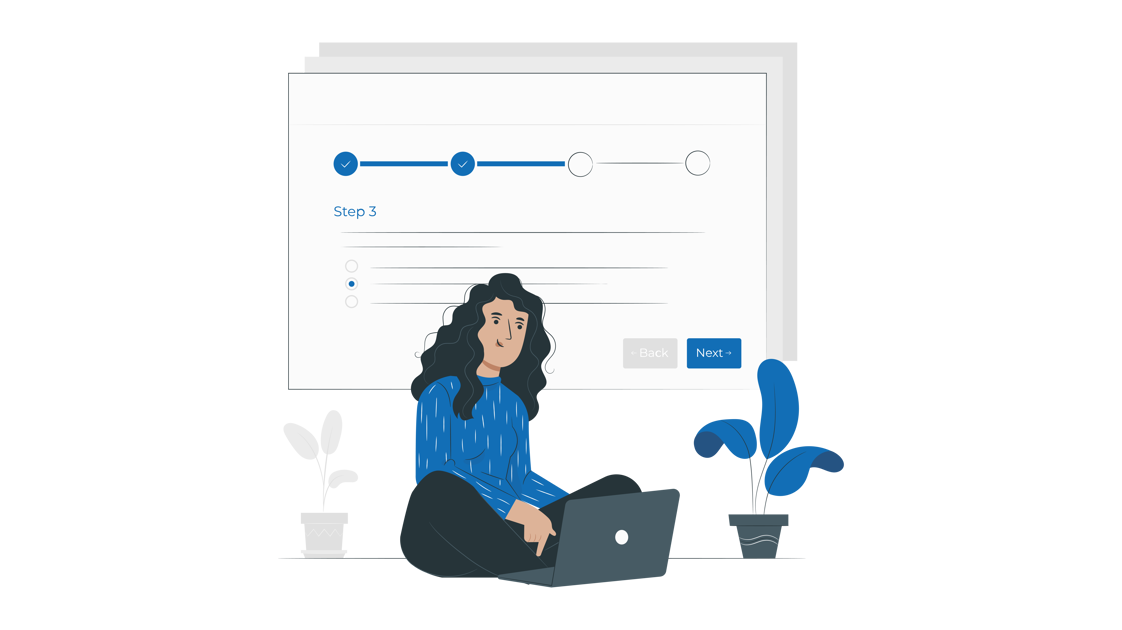
IntoWords-Treneren
Kom i gang med IntoWords - helt i ditt eget tempo
Med IntoWords-Treneren kan du enkelt og raskt bli ekspert på IntoWords gjennom ulike oppgaver. Her kan du i ditt eget tempo blir kjent med, eller enda bedre til, IntoWords
Med den tilhørende lærerveiledningen kan du som lærer inkludere IntoWords-Treneren i undervisningen, der elevene kan jobbe selvstendig med oppgavene og utvikle sine lese- og skriveferdigheter sammen med IntoWords.

IntoWords CloudApp
IntoWords er mer enn en diskret verktøylinje med opplesing, ordforslag, Grammatikk og Tale-til-tekst. Du har også tilgang til IntoWords CloudAppen – et IntoWords-univers fylt med aktiviteter som letter lesing og skriving og muliggjør læring og utvikling. Det er blant annet her du finner IntoWords-Trappen, IntoWords-Treneren, PDF-leser og Skriverammer.

Grammatikk i IntoWords
Analyser tekstene dine og få korrekturstøtte – rett fra IntoWords
Grammatikk inkluderer både et analyseverktøy og støtte for korrekturlesing – og best av alt er at du holder deg i skriveprogrammet ditt, slik at du kan fortsette den gode arbeidsflyten din uten forstyrrelser.
Alt er samlet på ett sted
IntoWords gir aktiv støtte i alt tekstarbeid, fra ordforslag til oversettelse, skriverammer og mye mer. Med Grammatikk i IntoWords får du en verktøykasse for å gå i dybden med tekstene dine.
Grammatikk hjelper deg med:
- Setningsanalyse - tren ordklasser og leddsetninger
- Riktig form - skal vi "kjøre" eller "kjører" en tur?
- Endelser - skal det være "spennende" eller "spennene"
- Og/å - kan du forskjellen?
- Komma - sett komma riktig sted
- Korrekturlesing - ingen flere stavefeil
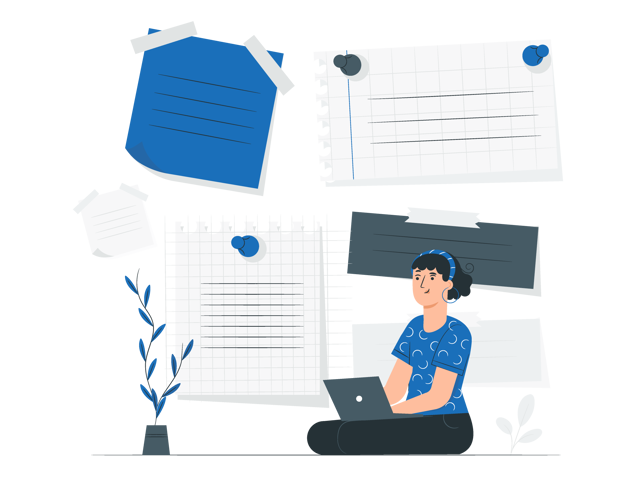
Skriverammer i IntoWords
Med IntoWords får du tilgang til over 100 populære skriverammer, som gir deg støtte når du skal skrive tekster.
Skriverammer i IntoWords setter rammen for kjente teksttyper og sjangre i mange fag og bransjer. Skriverammene har flere skrivefelt med instruksjoner og hjelpesetninger til å støtte deg gjennom teksten fra start til slutt. Når du er ferdig med å skrive inn tekst i feltene, kan du lagre oppgaven som et dokument og rammen fjernes. Deretter kan du forme teksten til din egen.
Skriverammene i IntoWords lagrer automatisk teksten din, sånn at du kan gå til og fra teksten eller fortsette å jobbe med den på andre enheter.
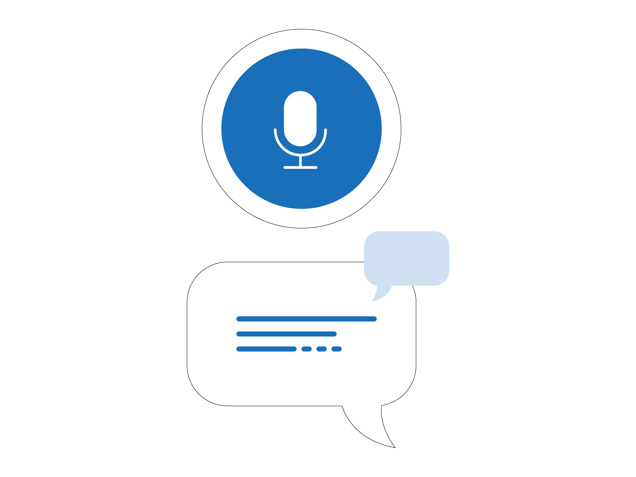
Tale-til-tekst
Når du bruker Tale-til-tekst kan du snakke inn budskapene dine og se de bli til tekst. Deretter kan du fortsette skrivearbeidet sammen med IntoWords.
Med Tale-til-tekst i IntoWords får du:
-
Tegnsetting: Du får glede av automatisk tegnsetting, slik at du kan ha fullt fokus på innholdet du snakker inn. Når det du har snakket inn har blitt til tekst, kan du fortsette å jobbe med teksten din i IntoWords ved å bruke for eksempel opplesing, ordforslag og Grammatikk.
-
Styrket arbeidsflyt: Med Tale-til-tekst kan du konvertere ordene dine til tekst raskere – og dermed forbedre arbeidsflyten din.
-
Tale-til-tekst hjelper deg der du er: for eksempel i Word online eller desktop, Google Docs og Outlook
-
Internasjonal språkpakke: Tale-til-tekst følger profilinnstillingene dine i IntoWords. Har du for eksempel valgt fransk profil og snakker inn tekst på fransk, vil tekst og tegnsetting satt inn på fransk.
Du finner Tale-til-tekst-konet i IntoWords sin verktøylinjen, slik at du enkelt og raskt kan snakke inn tekster.

IntoWords-Trappen
IntoWords-Trappen er en oversikt som kan brukes til å kartlegge elevenes kunnskap om bruk av lese- og skriveteknologiske strategier (LST-strategier), og dermed være med på å sikre at eleven bruker funksjoner og strategier i IntoWords aktivt.
IntoWords-Trappen viser en naturlig progresjon i tre trinn, men hvilke strategier som skal velges å jobbe med tilpasses den enkelte elev og/eller den aktuelle undervisningen i klassen.
Når elev og lærer har valgt ut hva det skal jobbes med fremover, kan IntoWords-Treneren brukes som et utmerket hjelpemiddel i opplæringen av god bruk av funksjoner og strategier.
IntoWords-Treneren er vårt helt egne e-læringsprogram hvor du enkelt og raskt kan bli bedre til å bruke IntoWords gjennom ulike oppgaver. Her kan du i ditt eget tempo blir kjent med, eller enda bedre til, IntoWords sine funksjoner og andre lese- og skrivestrategier.
Du finner både IntoWords-Trappen og IntoWords-Treneren i IntoWords CloudApp.
